Apesar da evolução dos protocolos, nem sempre é simples fazer a troca de arquivos entre diferentes sistemas operacionais. Uma boa solução para o problema é o compartilhador de arquivos NitroShare.
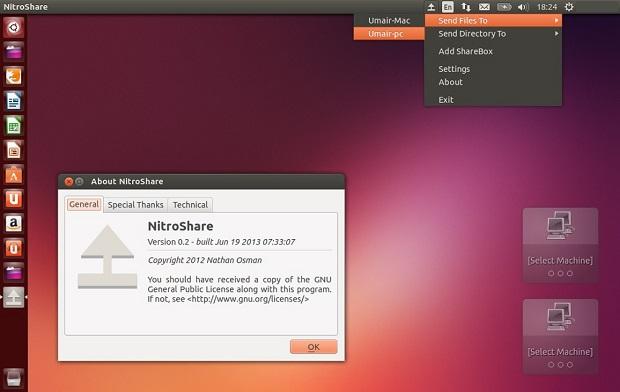
NitroShare é um aplicativo muito útil para enviar arquivos do computador remoto a qualquer computador conectado na mesma rede. Na maioria das vezes, não é necessário nenhuma configuração para enviar/receber arquivos entre computadores usando o programa. O NitroShare tem versões para Linux, Windows e Mac, o que significa que você pode facilmente transferir arquivos entre duas máquinas não importa qual desses três sistemas elas estão usando. Todos os computadores da rede podem encontrar imediatamente um ao outro e permitir o compartilhamento.
NitroShare introduziu as “share boxes” (caixa de compartilhamento), que são pequenos widgets que ficam na área de trabalho. Cada “share boxes” representa uma máquina diferente na rede, o usuário pode simplesmente arrastar e soltar arquivos/pastas no widget para enviá-lo para a máquina.
No Ubuntu, o aplicativo se integra com o sistema operacional, por meio de indicadores de aplicação (que o usuário pode usar para enviar arquivos/pastas para outras máquinas) e no Windows, ele usa a bandeja do sistema.
Conheça melhor o compartilhador de arquivos NitroShare
Para saber mais sobre o programa, clique nesse link
Baixando o compartilhador de arquivos NitroShare
Para fazer o download do NitroShare para as plataformas suportadas, acesse os links abaixo:
Windows – (64bit/amd64), (32bit/i386)
Mac – (Snow Leopard ou superior), (PowerPC)
Fedora/Redhat – (64bit/amd64), (32bit/i386)
Debian e derivados – (64bit/amd64), (32bit/i386)
Código Fonte – nitroshare.tar.gz
Instalando o compartilhador de arquivos NitroShare no Ubuntu e derivados
Para instalar o compartilhador de arquivos NitroShare no Ubuntu e derivados a partir de um repositório, faça o seguinte:
Passo 1. Abra um terminal (Usando o Dash ou pressionando as teclas CTRL+ALT+T);
Passo 2. Se ainda não tiver o repositório, adicione ele com o comando:
sudo add-apt-repository ppa:george-edison55/nitrosharePasso 3. Atualize o APT com o comando:
sudo apt-get updatePasso 4. Agora instale o programa com o comando:
sudo apt-get install nitroshareUma vez instalado, você pode executar o programa a partir do Dash, digitando:nitroshare
Depois, faça a instalação nas outras máquinas e comece a transfrir arquivos entre elas.
O que está sendo falado no blog hoje
Quer mais informações e dicas? Conheça também essas séries:
- Resumo dos resumos
- Resumo mês a mês de 2014
- Resumo mês a mês de 2013
- Dicas de coisas para fazer depois de instalar o Ubuntu 13.10
- Dicas de coisas para fazer depois de instalar o Ubuntu 13.04
- Não desinstale o Ubuntu, apenas mude a interface
- Instalando aplicativos interessantes (ou importantes) no Ubuntu
- Atualizando o Kernel do Ubuntu
- Instalando o Microsiga Protheus 10 com PostgreSQL no Linux
- Instalando e manipulando aplicativos Windows no Linux e outros assuntos relacionados
- Conhecendo distribuições interessantes que podem ser úteis
- Editores de vídeo para Linux
Compartilhe
Gostou da dica? Aproveite e conte sua experiência nos comentários e se quiser saber informações assine nosso feed, ele está na barra lateral direita do site. Com o feed você receberá as novidades sempre que forem publicadas. Assine e também compartilhe nossas postagens clicando nos botões do Google+, Twitter e Facebook.